Gebruikershandleiding Pages voor de Mac
- Welkom
- Nieuw
-
- Het lettertype of de lettergrootte wijzigen
- Een standaardlettertype instellen
- Vet, cursief, onderstrepen en doorhalen
- De kleur van tekst wijzigen
- Een schaduw of contour aan tekst toevoegen
- Hoofdlettergebruik van tekst wijzigen
- Tekststijlen kopiëren en plakken
- Een markering toevoegen aan tekst
- Koppeltekens, streepjes en aanhalingstekens opmaken
-
- Een document versturen
- Een boek op Apple Books publiceren
-
- Informatie over samenwerking
- Anderen uitnodigen om samen te werken
- Samenwerken aan een gedeeld document
- De nieuwste activiteit in een gedeeld document bekijken
- De instellingen van een gedeeld document wijzigen
- Een document niet meer delen
- Gedeelde mappen en samenwerking
- Box gebruiken om samen te werken
-
- iCloud Drive gebruiken in Pages
- Exporteren naar Word, pdf of een andere bestandsstructuur
- Een iBooks Author-boek openen in Pages
- Een document kleiner maken
- Een groot document als pakketbestand bewaren
- Een eerdere versie van een document herstellen
- Een document verplaatsen
- Een document verwijderen
- Een document vergrendelen
- Een document met een wachtwoord beveiligen
- Aangepaste sjablonen aanmaken en beheren
- Copyright

Een tabel vergroten of verkleinen, verplaatsen of vergrendelen in Pages op de Mac
Het formaat van een tabel aanpassen
Als je het formaat van een tabel aanpast, wordt deze groter of kleiner. Het aantal rijen of kolommen in de tabel wordt niet gewijzigd.
Ga op de Mac naar de Pages-app
 .
.Open een document met een tabel, klik op de tabel en klik vervolgens op
 linksboven in de tabel.
linksboven in de tabel.Sleep een van de witte vierkantjes op de rand van de tabel om de tabel groter of kleiner te maken:
De rijen en kolommen tegelijkertijd groter of kleiner maken: Sleep het witte vierkantje in de hoek.
De tabel in verhouding groter of kleiner maken: Sleep het witte vierkantje in de hoek met de Shift-toets ingedrukt.
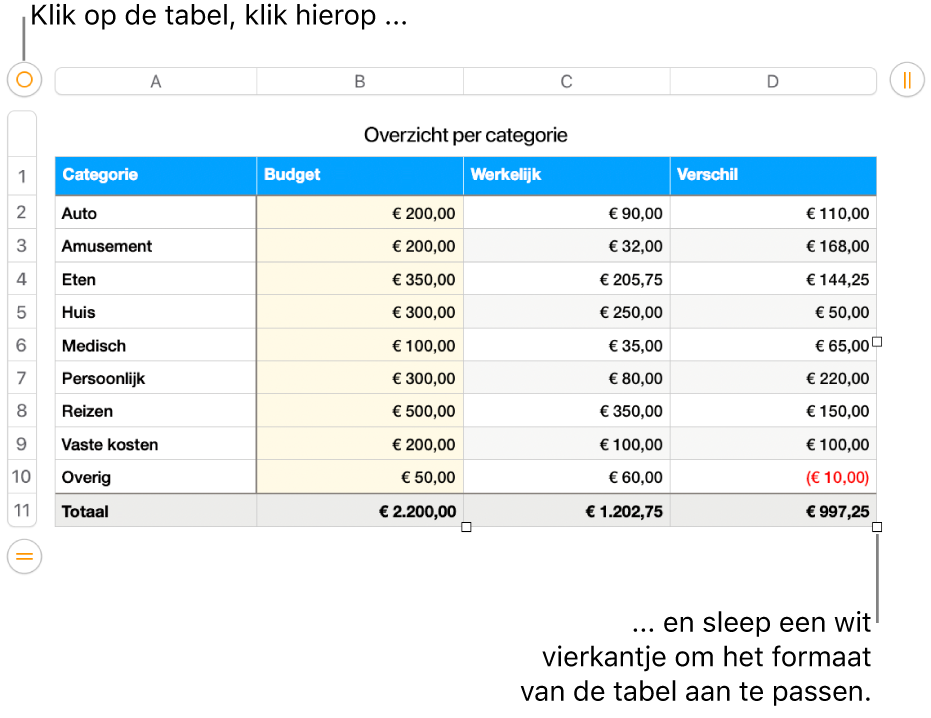
Een tabel verplaatsen
Ga op de Mac naar de Pages-app
 .
.Open een document met een tabel, klik op de tabel en sleep
 linksboven in de tabel.
linksboven in de tabel.Opmerking: Als de tabel niet kan worden verplaatst, is deze mogelijk ingesteld op meebewegen met de tekst die je typt. Om deze instelling te wijzigen, klik je achtereenvolgens op de tabel, op de tab 'Orden' in de navigatiekolom 'Opmaak'
 en tot slot op 'Blijf op pagina'.
en tot slot op 'Blijf op pagina'.
Een tabel vergrendelen of ontgrendelen
Je kunt een tabel vergrendelen, zodat deze niet kan worden gewijzigd, verplaatst of verwijderd.
Ga op de Mac naar de Pages-app
 .
.Open een document met een tabel en voer een van de volgende stappen uit:
Een tabel vergrendelen: Klik op de tabel en kies 'Orden' > 'Vergrendel' uit het Orden-menu boven in het scherm.
Een tabel ontgrendelen: Klik op de tabel en kies 'Orden' > 'Ontgrendel'.